
Tablet Samsung bloccato? Cause e soluzioni comprovate che dovresti provare

"Il mio tablet si blocca in modo improvviso mentre lo uso! Ho spento il display per qualche secondo, poi ho premuto il tasto Home e per qualche minuto è andato tutto bene prima che si bloccasse di nuovo. In dieci minuti, si blocca circa 8-10 volte. L'ho spento, riacceso e ho ripristinato le impostazioni di fabbrica del tablet. Nessuna delle due soluzioni ha risolto il problema. Inoltre, ho vinto questo tablet a un concorso, quindi non ho garanzia. Per favore, aiutatemi!"
- iFixit.com
Un tablet Samsung bloccato può essere estremamente frustrante, soprattutto quando lo schermo non risponde, i pulsanti non funzionano o il dispositivo si blocca su una singola pagina. Questo problema può verificarsi su diversi modelli di Samsung Galaxy Tab e può verificarsi improvvisamente durante l'uso quotidiano.
La buona notizia è che, nella maggior parte dei casi, un tablet Samsung bloccato può essere riparato senza ricorrere a un professionista. In questa guida, spiegheremo perché il tuo tablet Samsung è bloccato e ti guideremo passo dopo passo attraverso soluzioni per risolvere il problema, dai semplici riavvii ai metodi di riparazione più avanzati.
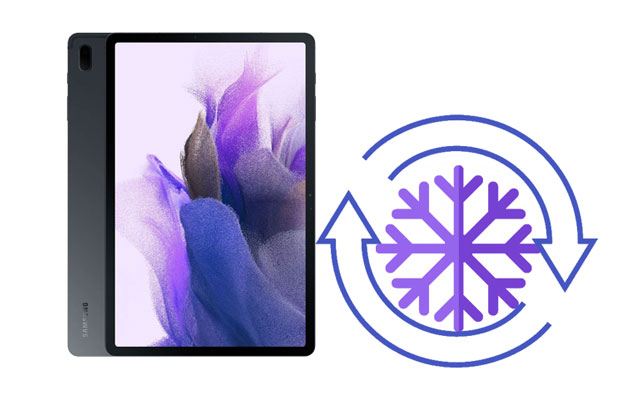
Molti fattori possono contribuire al blocco del tablet Samsung nella schermata di avvio, tra cui:
Per riparare in pochi minuti il tablet Samsung bloccato, puoi seguire le seguenti istruzioni.
Per prima cosa puoi forzare il riavvio del tablet in questo modo.

Non appena il tuo dispositivo torna a rispondere, puoi utilizzare Samsung Members per verificarne le prestazioni. Ecco come:
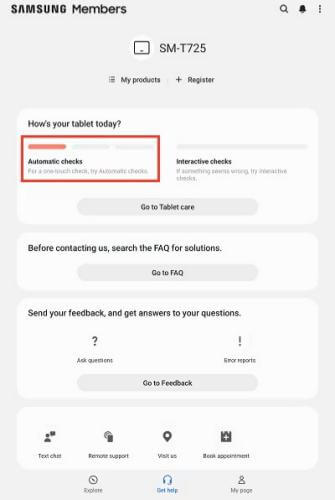
Se non hai aggiornato la versione del software da molto tempo, puoi fare riferimento ai passaggi seguenti per aggiornare il sistema operativo sul tuo tablet Samsung.

Supponiamo che il tuo tablet Samsung si blocchi o si arresti in modo anomalo durante l'utilizzo di una determinata app. Puoi aggiornare la versione del software per risolvere il problema. Se il problema persiste, disinstalla l'app che causa il problema.

Puoi anche liberare più spazio per far funzionare tutto senza intoppi.
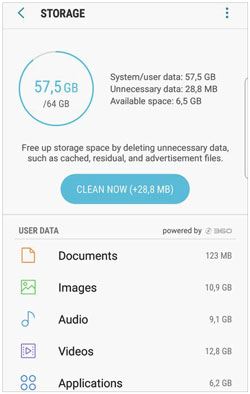
Supponiamo che tu abbia installato di recente nuove app sul tuo tablet. In tal caso, puoi avviare il dispositivo in modalità provvisoria ed eliminare le app che causano problemi.
Come riavviare un tablet bloccato in modalità provvisoria?

Cosa succede se tutti i metodi sopra descritti non riescono a risolvere il problema dello schermo bloccato del tablet Samsung? Puoi utilizzare uno strumento professionale di terze parti chiamato Android Repair per risolvere il problema del blocco del tablet Samsung. Risolve la maggior parte degli errori di sistema Android su tutti i principali telefoni e tablet Samsung in pochi minuti, senza competenze tecniche.
I punti salienti di Android Repair:
Nota: la seguente operazione causerà la perdita di dati sul tablet. Pertanto, si consiglia di eseguire un backup completo del dispositivo Samsung prima di ripararlo.
Come sbloccare lo schermo del tablet in pochi clic?
01 Avvia Android Repair sul tuo computer e accedi al modulo "Riparazione del sistema".
02 Successivamente, collega il tuo tablet Samsung al PC tramite un cavo USB e seleziona " Android " > "Riparazione Android " > "Ripara ora" per iniziare a riparare il tuo tablet Samsung. Quando richiesto, scegli "Samsung" come marca del dispositivo e poi clicca su "Avvia" per procedere con la riparazione.
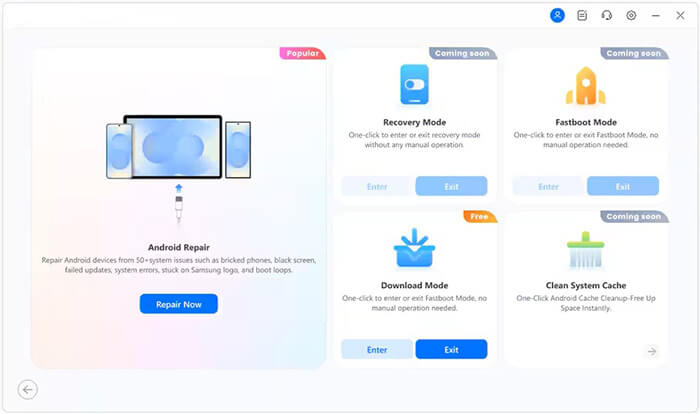
03 Seleziona le informazioni corrette sul dispositivo dalle categorie pertinenti e seleziona "Accetto l'avviso" prima di toccare "Avanti" per continuare.
Dopodiché, inserisci "000000" nella finestra pop-up e premi il pulsante "Conferma".

04 Segui le istruzioni sullo schermo per impostare il tuo tablet Samsung in modalità Download. Successivamente, tocca "Avanti" per scaricare il firmware per il tuo dispositivo. Il firmware risolverà immediatamente il problema del blocco del tablet Samsung una volta scaricato e verificato.

Il ripristino delle impostazioni di fabbrica dovrebbe essere utilizzato come ultima risorsa, poiché cancella tutti i dati. Esistono due modi per ripristinare le impostazioni di fabbrica del tuo tablet Samsung problematico.
Opzione 1. Da Impostazioni

Opzione 2. Tramite la modalità di ripristino
Per tablet Samsung con tasto Home:
*Premi e tieni premuti contemporaneamente i pulsanti "Volume su" + "Home" + "Accensione".
*Rilasciare tutti i pulsanti quando il dispositivo entra in modalità di ripristino.
Per tablet Samsung senza tasto Home:
* Tenere premuti contemporaneamente i pulsanti "Volume su" + "Accensione".
* Rilasciare i pulsanti quando il dispositivo entra in modalità di ripristino.

Supponiamo che il blocco costante del tablet Samsung sia dovuto a problemi hardware. Puoi inviare il tuo tablet Samsung e la ricevuta d'acquisto al Centro Assistenza Samsung più vicino per far controllare il dispositivo dai tecnici. In caso di problemi, ti offriranno un piano di manutenzione e ripareranno i componenti.

Non è mai piacevole quando il tuo tablet Samsung si blocca nel bel mezzo di una partita o mentre guardi un video. Fortunatamente, puoi provare le soluzioni pratiche sopra descritte per risolvere il problema da solo. Se desideri una soluzione più rapida e affidabile, puoi passare direttamente al Metodo 7 e utilizzare Android Repair per risolvere il problema automaticamente, il che offre una maggiore percentuale di successo e fa risparmiare tempo.
Se nessuno di questi metodi funziona, la tua ultima opzione è contattare il Centro Clienti Samsung per assistenza professionale. Se questa guida ti è stata utile per riparare un tablet Samsung bloccato, sentiti libero di condividerla con altre persone che potrebbero riscontrare lo stesso problema.
Articoli correlati:
Come resettare il tablet Samsung in modo rapido e sicuro | Guida completa
Come risolvere il problema del tablet Samsung che non si accende con 6 soluzioni?
9 modi per risolvere la schermata bianca della morte sui tablet Android
Come recuperare i file eliminati dal tablet Samsung con/senza backup





